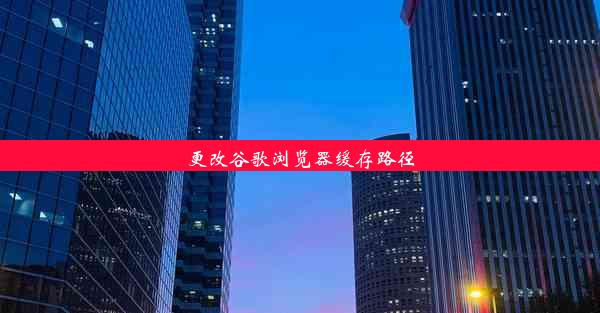mac系统谷歌浏览器清除缓存快捷键

揭秘Mac系统谷歌浏览器的神秘快捷键:一键清除缓存,速度飙升!
在数字化时代,我们每个人都是信息的海洋中航行的小舟。而我们的浏览器,就像那艘小舟的引擎,承载着我们的每一次航行。随着时间的推移,浏览器中的缓存就像海中的浮萍,越来越多,越来越重,拖慢了我们的航行速度。今天,就让我们揭开Mac系统谷歌浏览器的神秘面纱,探索那个能让我们一键清除缓存,重获速度的快捷键!
缓存,你了解多少?
让我们来了解一下什么是缓存。缓存,简单来说,就是浏览器为了提高页面加载速度而存储在本地的一些数据。这些数据包括网页的HTML、CSS、JavaScript文件,以及图片、视频等资源。当我们在浏览器中访问一个网站时,浏览器会自动将这些资源存储在缓存中。下次访问同一网站时,浏览器会直接从缓存中读取这些资源,从而节省了加载时间。
缓存并非万能。当网站更新了内容,或者我们想要查看最新的网页时,缓存中的旧数据就会成为我们的绊脚石。这时,清除缓存就变得尤为重要。
Mac系统谷歌浏览器清除缓存,只需一键
那么,如何在Mac系统上的谷歌浏览器中清除缓存呢?其实,只需一个快捷键,你就能轻松完成这项任务。
1. 打开谷歌浏览器。
2. 按下 `Command + Shift + Delete` 键。这个组合键是Mac系统上清除缓存的标准快捷键。
3. 弹出的对话框中,选择清除浏览数据。
4. 在弹出的选项中,勾选缓存。
5. 点击清除数据。
恭喜你,现在你的谷歌浏览器缓存已经被清空,网页加载速度将得到显著提升!
快捷键背后的秘密:如何自定义清除缓存范围
虽然一键清除缓存非常方便,但有时候我们可能只想清除特定类型的缓存,而不是全部清除。这时,谷歌浏览器为我们提供了更细致的清除选项。
1. 打开谷歌浏览器。
2. 点击右上角的三个点,选择设置。
3. 在左侧菜单中选择隐私和安全。
4. 点击清除浏览数据。
5. 在弹出的对话框中,你可以根据自己的需求选择要清除的数据类型,如缓存、Cookies、网站数据等。
通过这种方式,你可以更加精确地控制缓存的管理,避免不必要的清除。
掌握快捷键,让浏览器速度飞起来!
缓存,这个看似微不足道的功能,却对我们的浏览体验有着重要的影响。通过掌握Mac系统谷歌浏览器的清除缓存快捷键,我们可以在瞬间释放浏览器的负担,让网页加载速度飞起来。记住这个快捷键,让你的浏览器始终保持最佳状态,畅游信息海洋!